Bagaimana mengkonversi Nomor Seri ke Tanggal di Excel
Mencoba menggunakan fungsi Tanggal(Excel Date) dan Waktu(Time) Excel , tetapi Excel mengembalikan nomor seri, bukan tanggal; ini karena Excel menyimpan tanggal dan waktu dalam nomor seri di backend; misalnya, saat Anda melihat tanggal seperti 25/7/2021 atau 21 Juli 2021(July 2021) , Excel akan menyimpan tanggal ini sebagai angka di backend.
Bagaimana cara mengubah angka menjadi format tanggal di Excel ?
Microsoft Excel memiliki fitur untuk mengubah angka menjadi tanggal, dan cukup mudah untuk dilakukan. Tutorial ini akan menjelaskan langkah-langkah untuk mengubah angka menjadi format tanggal di Excel .
Bagaimana mengkonversi Nomor Seri(Serial Number) ke Tanggal(Date) di Excel
Untuk mengonversi nomor seri ke format tanggal, ikuti langkah-langkah di bawah ini.
- Pilih sel yang ingin Anda format.
- Pada tab Beranda di grup (Home)Angka(Number) , klik panah kanan bawah.
- Dalam kotak dialog Format Sel(Format Cells) , klik tab Angka .(Number)
- Klik Tanggal
- Pada halaman Tanggal(Date) , pilih format tanggal yang Anda inginkan untuk menampilkan nomor seri.
- Kemudian klik OK
Pilih sel yang ingin Anda format.
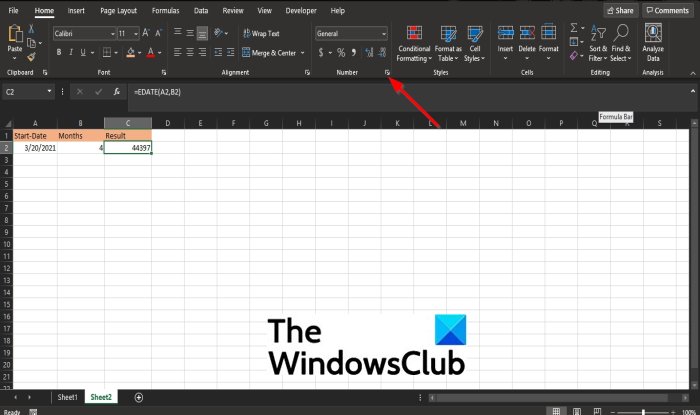
Klik(Click) panah kanan bawah pada tab Beranda di grup (Home)Angka(Number) atau tekan Ctrl + 1 secara bersamaan.

Kotak dialog Format Sel(Format Cells) akan muncul.
Di kotak dialog, klik tab Angka .(Number )
Klik Tanggal(Date) di panel kiri.
Pada halaman Tanggal(Date) , pilih format tanggal yang Anda inginkan dari kotak tampilan.
Kemudian klik OK .

Nomor seri akan menjadi tanggal.
Bagaimana Anda memformat tanggal di Excel?
Untuk memformat tanggal; hari ditulis pertama, bulan kedua, kemudian tahun (dd-mm-yyyy), dan di beberapa negara seperti beberapa negara timur seperti Iran , Cina(China) , dan Korea , kebalikan dari tahun pertama, bulan kedua dan hari terakhir (yyyy-mm-dd).
Kami harap tutorial ini membantu Anda memahami; bagaimana mengkonversi nomor seri ke format tanggal di Excel ; jika Anda memiliki pertanyaan tentang tutorial, beri tahu kami.
Related posts
Pelajari Nomor Seri, ID & Versi Sistem Operasi Xbox One Anda
Cara Menambahkan Country or Area Code ke A Phone Number List di Excel
Cara Menampilkan Current Date and Time di Excel and Google Sheets
Cara Mengurutkan berdasarkan Date di Excel
Cara Mengurutkan Berdasarkan Tanggal di Excel
Cara Berhenti atau Matikan Workbook Sharing di Excel
Cara menggunakan DISC function di Excel
Cara Menggunakan CHOOSE function di Excel
Microsoft Excel Tutorial, untuk Pemula
Cara membagi satu kolom menjadi beberapa kolom di Excel
Cara membuat Radar Chart di Windows 11/10
Cara mencetak sel yang dipilih di Excel or Google Sheets pada satu halaman
Cara Menggunakan NETWORKDAYS function di Excel
Cara menggunakan Rept Function di Excel
Cara Mengubah Warna Excel worksheet Tab
Lenovo Serial Number Check
Cara Merge and Unmerge cells di Excel
Cara Mengubah Default File Format untuk Saving in Word, Excel, PowerPoint
Calculate Standard Deviation and Standard Error dari Mean di Excel
Cara Freeze and Split Panes di lembar kerja Excel
